Advanced Port Scanner - Pomoč
Program Advanced Port Scanner je hitra in brezplačna programska oprema za optično branje vrat. Omogoča vam, da hitro najdete vsa odprta vrata (TCP in UDP) in zaznate različice programov, ki se izvajajo. Pripomoček vključuje številne funkcije, ki omogočajo lažje upravljanje omrežja.
Uporaba programa Advanced Port Scanner
Omrežno optično branje
1. Vnesite nabor naslovov IP (gumb »IP« v orodni vrstici vam bo v pomoč pri nastavitvi nabora naslovov IP za omrežje).
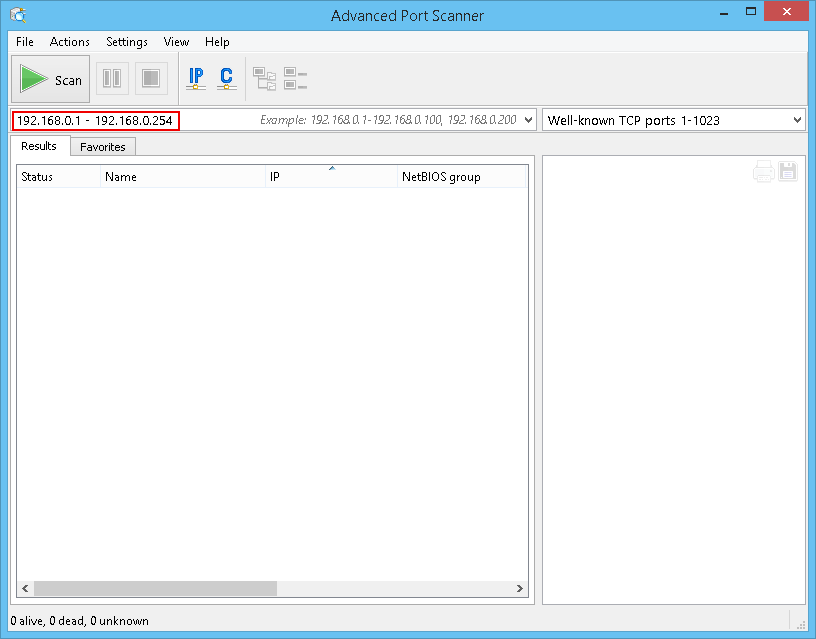
2. Vnesite seznam vrat, ki jih želite optično prebrati.
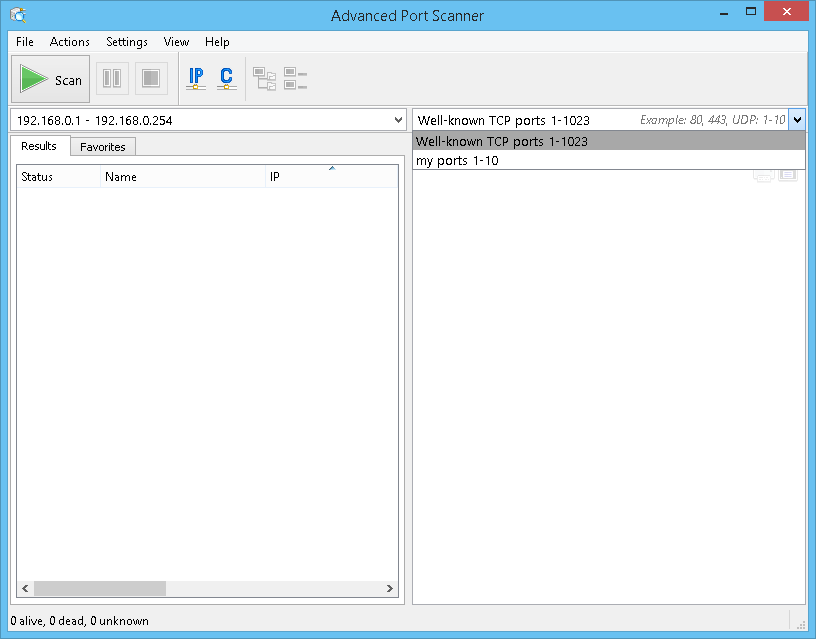
3. Kliknite »Optično preberi«. Ko se postopek optičnega branja zaključi, boste prejeli seznam računalnikov v omrežju.
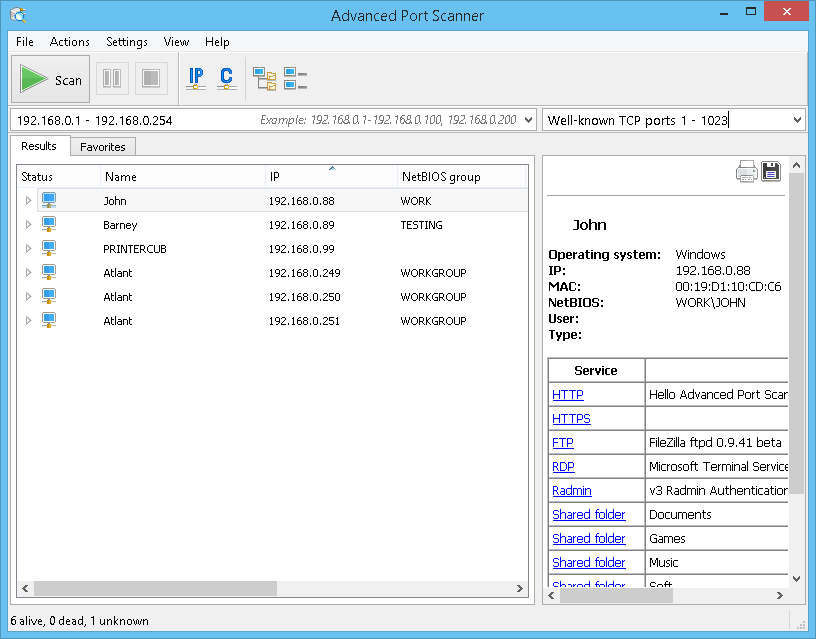
Ustvarjanje seznama priljubljenih računalnikov za običajno uporabo
1. Optično preberite omrežje.
2. Izberite želene računalnike in v meniju z bližnjicami kliknite možnost »Dodaj med priljubljene«.
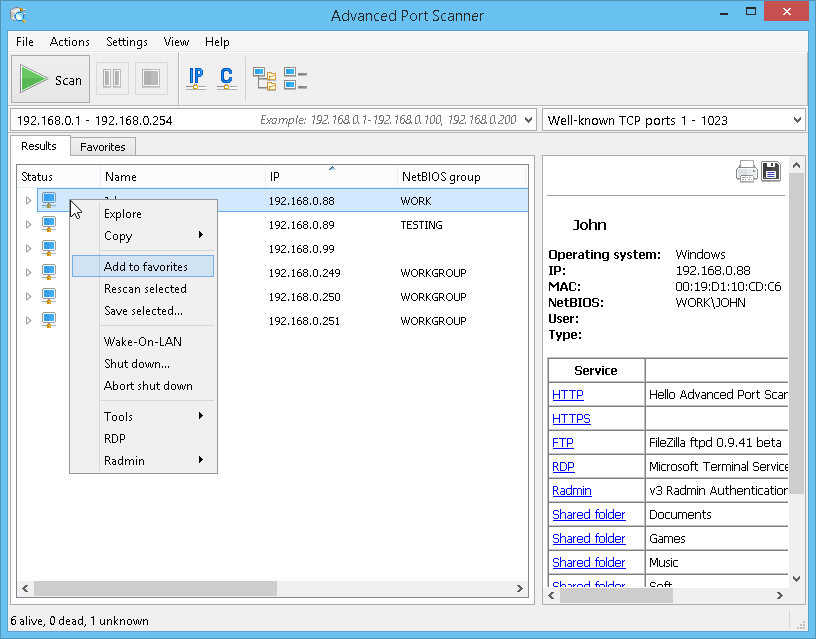
3. Zdaj lahko delate na teh računalnikih v zavihku »Priljubljeni«.
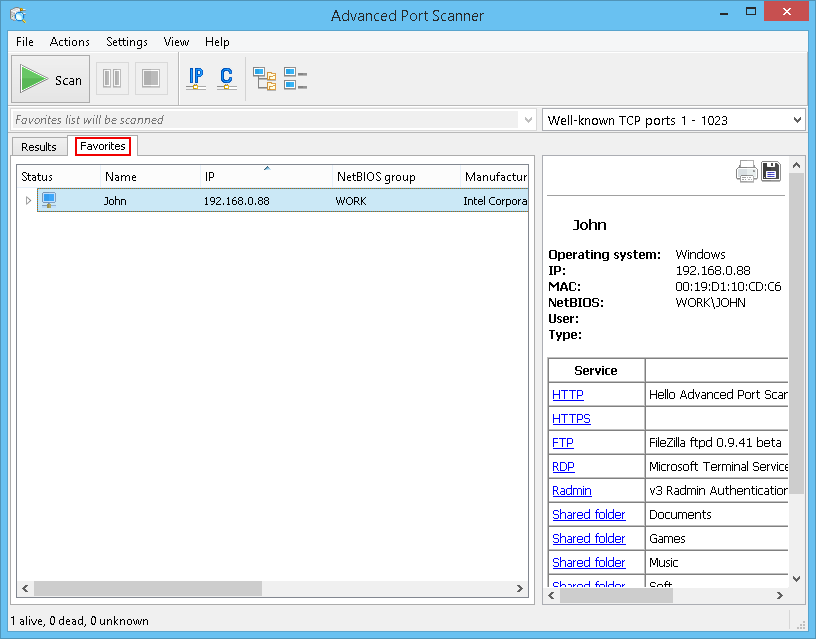
4. Nov računalnik lahko tudi dodate med »Priljubljene«, če v meniju izberete »Dejanja → Dodaj računalnik ...« in v pogovorno okno vnesete podatke o računalniku.
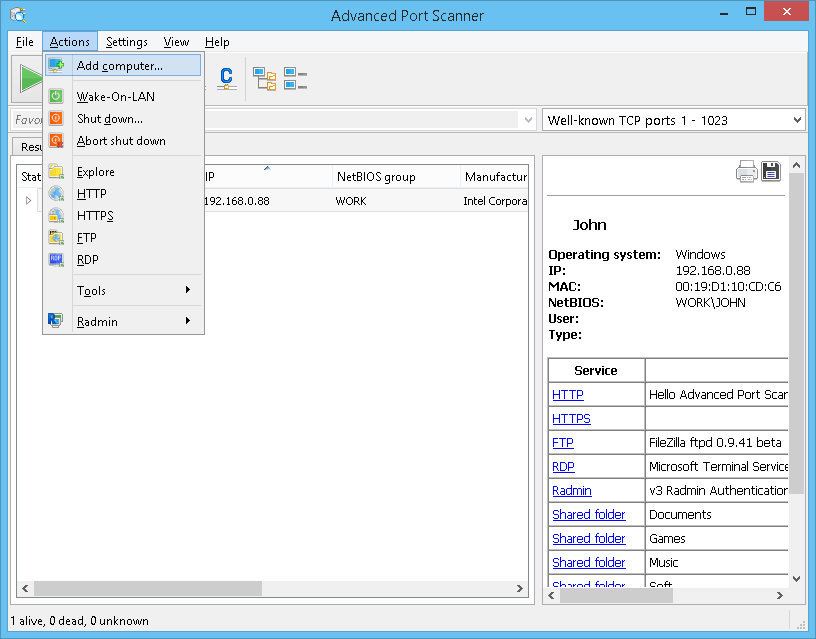
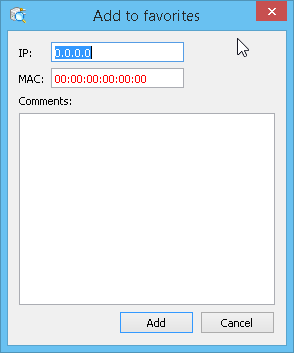
Lahko pa tudi shranite seznam računalnikov iz zavihka »Priljubljeni«. Datoteka bo shranjena v obliki .xml, .html ali .csv.
Za izvedbo tega dejanja :
- Meni z bližnjicami - "Shrani izbrano ";
- Glavni meni - "Datoteka → Shrani kot ... ".
Če želite naložiti seznam računalnikov iz datoteke v »Priljubljeni«, upoštevajte naslednje korake : Glavni meni - "Datoteka → Naloži priljubljene ".
Poimenujte seznam vrat
Če želite, lahko seznam vrat, ki ga vnašate, tudi poimenujete. To ime bo prikazano v zgodovini iskanja.
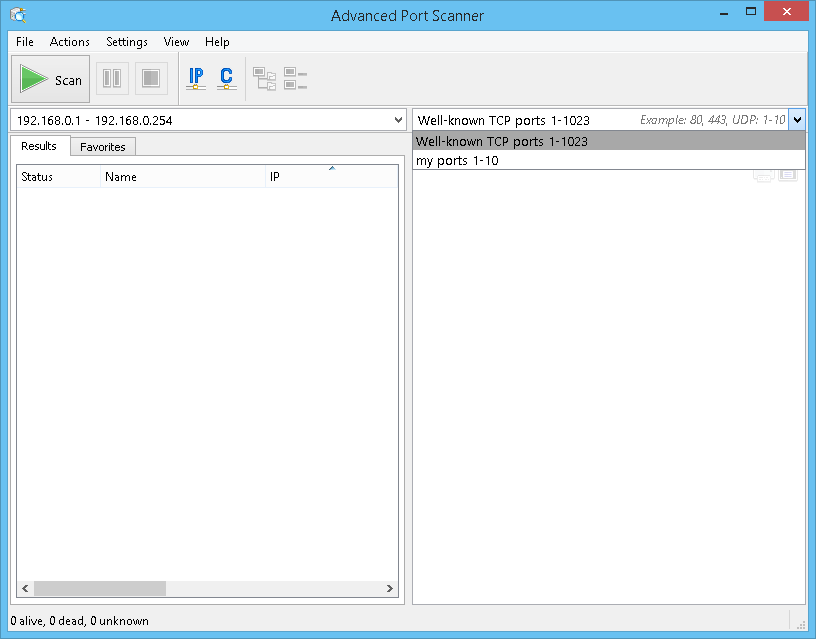
Radmin in Advanced Port Scanner
Radmin is one of the best remote control software for Windows, allowing you to work at a remote computer as if you were sitting right in front of it, using a standard graphical interface.
1. Iz rezultatov optičnega branje omrežja ali zavihka »Priljubljeni« izberite želeni računalnik.
2. Če je na računalniku najden strežnik Radmin, se lahko z njim povežete, če v meniju z bližnjicami izberete ustrezno vrsto povezave Radmin. Če se želite povezati z oddaljenim računalnikom, morate namestiti Radmin Viewer. Brezplačno ga lahko prenesete z naslova: www.radmin.com/download/.
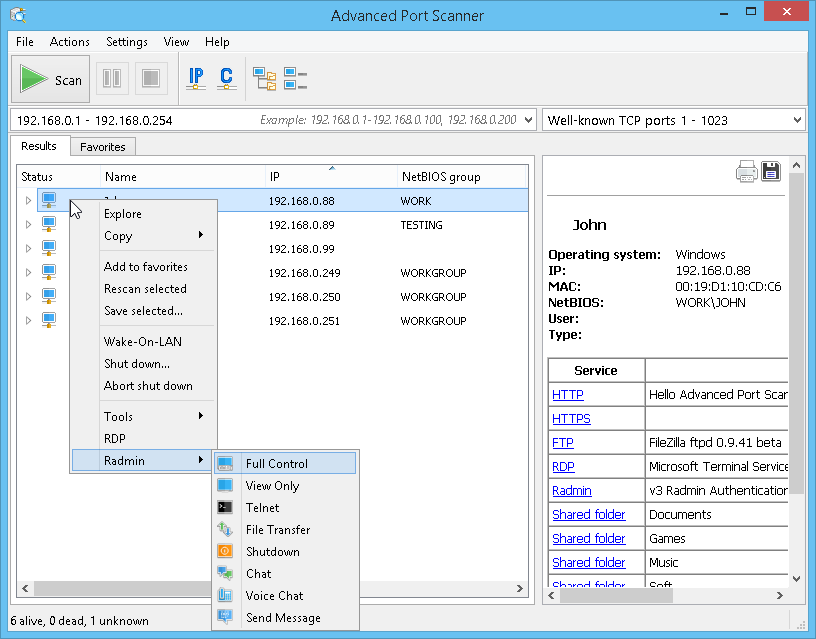
Uporabite lahko tudi prenosno različico programa Radmin Viewer. Omogočite možnost »Uporabi prenosno različico programa Radmin Viewer« v »Nastavitve → Možnosti – → Razno« in določite pot do nje.
Funkcije
Shrani seznam
Ta funkcija vam omogoča, da shranite seznam računalnikov iz trenutnega zavihka. Datoteka je shranjena v obliki .xml, .html ali .csv.
Za izvedbo tega dejanja :
- Meni z bližnjicami - "Shrani izbrano ";
- Glavni meni - "Datoteka → Shrani kot ... ".
Naloži seznam
Ta funkcija omogoča, da naložite seznam računalnikov iz določene datoteke v seznam »Priljubljeni«. Za nalaganje lahko uporabite samo datoteke .xml.
Za izvedbo tega dejanja :
- Glavni meni - "Datoteka → Naloži priljubljene ".
Orodna vrstica – Podomrežje razreda »C«
To vam omogoča, da nastavite začetni naslov IP kot ***.***.***.0, zadnji naslov IP pa kot ***.***.***.255, kjer so »***« trenutne vrednosti vnesenih naslovov IP.
Za izvedbo tega dejanja :
- Orodna vrstica - Gumb »Podomrežje razreda ›C‹«

Orodna vrstica – Podomrežje trenutnega računalnika
Ta funkcija vam omogoča, da nastavite začetne in končne naslove IP glede na masko podomrežja vašega računalnika.
Za izvedbo tega dejanja :
- Orodna vrstica - Gumb »IP«.

Orodja - Ping
Zažene terminalsko okno z ukazom »ping« do oddaljenega računalnika.
Za izvedbo tega dejanja :
- Meni z bližnjicami - "Orodja → Ping";
- Glavni meni - "Dejanja → Orodja → Ping".
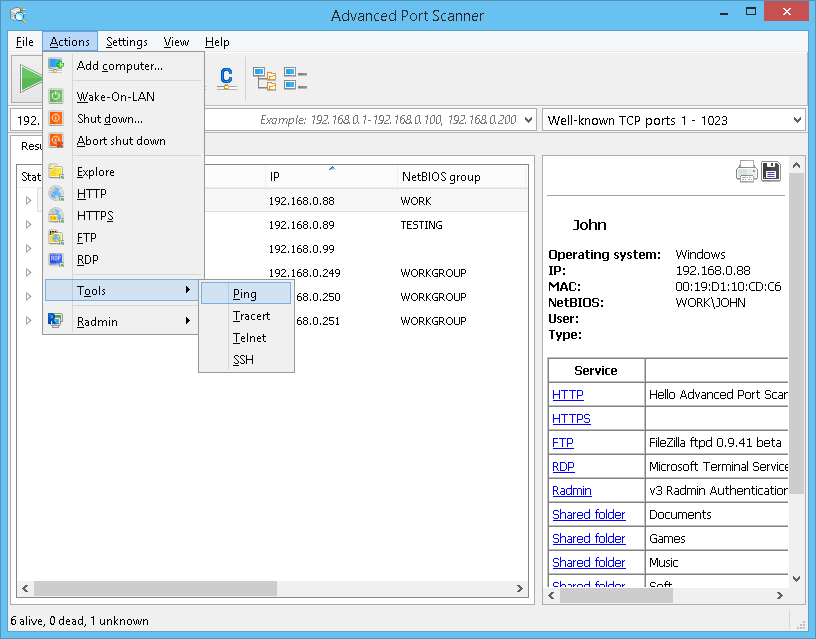
Orodja - Tracert
Zažene terminalsko okno z ukazom »tracert« za sledenje poti do oddaljenega računalnika.
Za izvedbo tega dejanja :
- Meni z bližnjicami - "Orodja → Tracert";
- Glavni meni - "Dejanja → Orodja → Tracert".
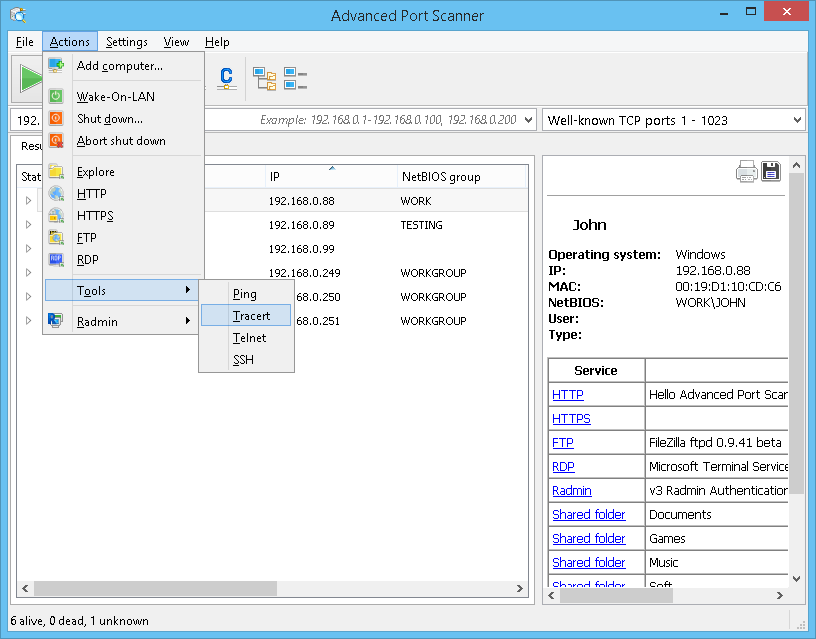
Orodja - Telnet
Zažene terminalsko okno, povezano z izbranim računalnikom, na običajnih vratih Telnet.
Če želite uporabiti odjemalca telnet (drugega od privzetega odjemalca), morate določiti pot do njega v »Nastavitve → Možnosti ... → Razno«.
Za izvedbo tega dejanja :
- Meni z bližnjicami - "Orodja → Telnet";
- Glavni meni - "Dejanja → Orodja → Telnet".
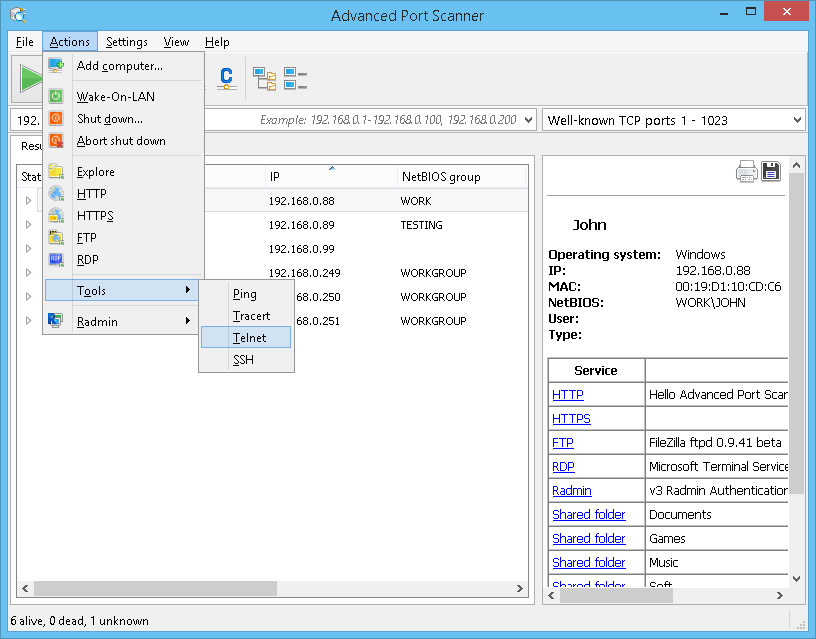
Orodja - SSH
Omogoča vam povezavo z izbranim računalnikom prek odjemalca SSH, ki ga je izbral uporabnik. Odjemalec SSH je določen v »Nastavitve → Možnosti ... → Razno«.
Za izvedbo tega dejanja :
- Meni z bližnjicami - "Orodja → SSH";
- Glavni meni - "Dejanja → Orodja → SSH".
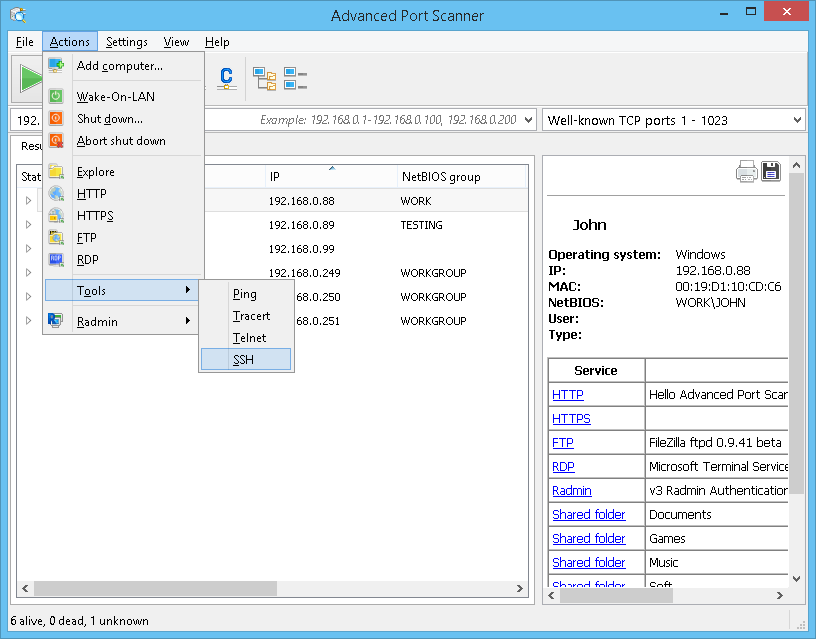
Možnosti - Učinkovitost
Možnost »Zelo natančno optično branje (nižja hitrost)« vam omogoča večkratno optično branje posameznega računalnika. To izboljša natančnost optičnega branja, vendar traja dlje časa.
Drsnik za hitrost optičnega branja omogoča gladko spreminjanje hitrosti optičnega branja, pa tudi obremenitev procesorja in omrežja.
Kliknite gumb »V redu«, da shranite spremembe nastavitev.
Za izvedbo tega dejanja :
- Glavni meni - "Nastavitve → Možnosti → Učinkovitost ".
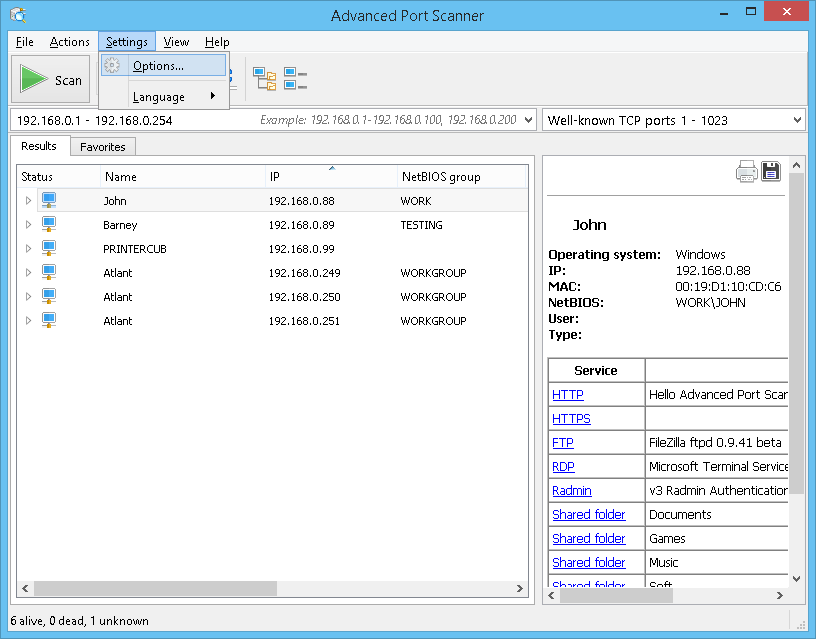
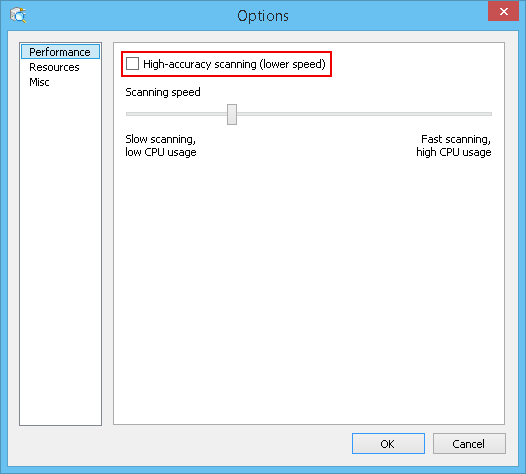
Možnosti - Viri
Razdelek Viri omogoča izbiranje virov, ki jih želite optično prebrati. Nižja, kot je številka izbranih virov, manj časa bo trajalo optično branje.
Click on the "OK" button to save changes to the settings.
Za izvedbo tega dejanja :
- Glavni meni - "Nastavitve → Možnosti → Viri ".
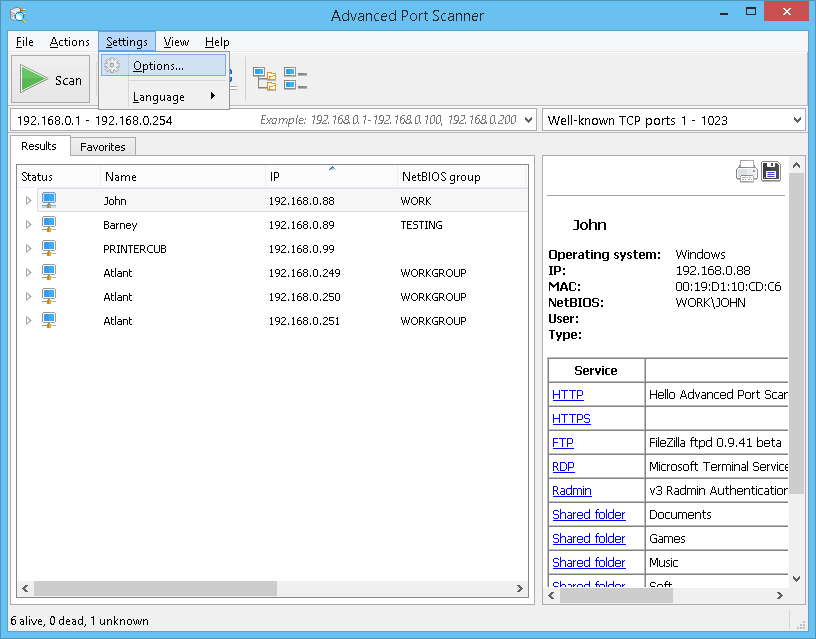
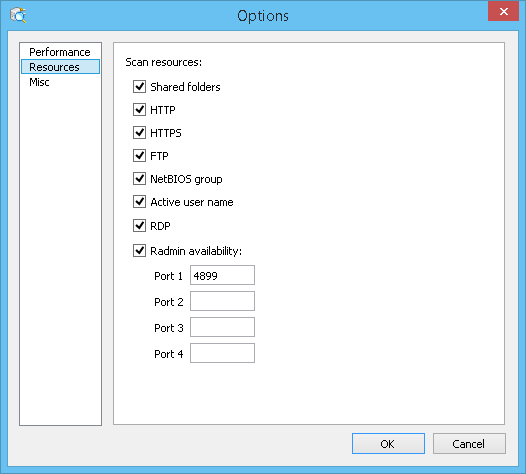
Možnosti - Razno
Razdelek programa z nastavitvami Razno omogoča samodejno preverjanje za posodobitve in določitev uporabe odjemalca SSH, Telnet, FTP in HTTP. Omogočite lahko tudi uporabo mobilne različice programa Radmin Viewer in določite pot do njega.
V tem razdelku lahko omogočite alternacijo barv razpredelnic.
Za izvedbo tega dejanja :
- Glavni meni - "Nastavitve → Možnosti → Razno ".
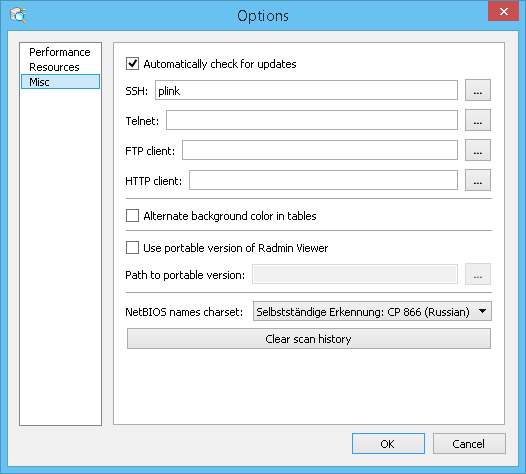
Zaustavitev računalnika
Ta funkcija omogoča, da lahko poskusite oddaljeno zaustaviti izbrani računalnik (če ste za to pooblaščeni).
Za izvedbo tega dejanja :
- Glavni meni - "Dejanja → Zaustavitev ";
- Meni z bližnjicami - "Zaustavitev ";
- Orodna vrstica - Gumb »Zaustavitev« (dodatne gumbe je v orodno vrstico mogoče dodati iz glavnega menija v razdelku »Pogled«).
Ko pritisnete gumb »Zaustavitev«, se bo na zaslonu pojavilo spodaj prikazano pogovorno okno, kjer imate možnost izbire naslednjih možnosti:
- »Vsiljena zaustavitev« – zaustavitev/vnovični zagon računalnika, tudi če se nekaj programov še vedno izvaja in se pojavijo opozorila o morebitni izgubi neshranjenih podatkov v primeru vnovičnega zagona;
- »Znova zaženi« – vnovični zagon računalnika namesto zaustavitve;
- »Sporočilo« – opozori uporabnika, da »Računalnik se bo znova zagnal čez N sekund«.
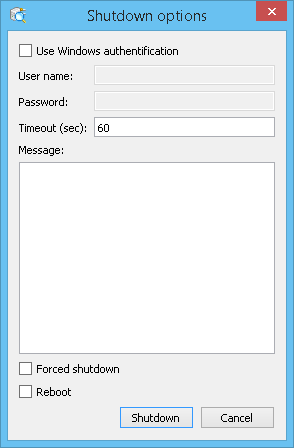
Prekinitev oddaljene zaustavitve
Ta funkcija omogoča, da prekličete oddaljeno zaustavitev izbranih računalnikov.
Za izvedbo tega dejanja :
- Glavni meni - "Dejanja → Prekini zaustavitev ";
- Meni z bližnjicami - "Prekini zaustavitev ";
- Orodna vrstica - Gumb »Prekini zaustavitev« (dodatne gumbe je v orodno vrstico mogoče dodati iz glavnega menija v razdelku »Pogled«).
Wake-on-LAN
Ta funkcija pošlje ukaz »Wake-On-LAN« izbranim računalnikom. Ta ukaz bo računalnikom poslan le, če so bili prepoznani naslovi MAC.
Za izvedbo tega dejanja :
- Glavni meni - "Dejanja → Wake-on-LAN";
- Meni z bližnjicami - "Wake-On-LAN";
- Orodna vrstica - Gumb »Wake-On-LAN« (dodatne gumbe je v orodno vrstico mogoče dodati iz glavnega menija v razdelku »Pogled«).
Brskanje po računalniku
Ta funkcija odpre Raziskovalca, ki prikazuje izbrani računalnik.
Za izvedbo tega dejanja :
- Glavni meni - "Dejanja → Razišči ";
- Meni z bližnjicami - "Razišči ";
- Orodna vrstica - Orodna vrstica – Gumb »Razišči« (dodatne gumbe je v orodno vrstico mogoče dodati iz glavnega menija v razdelku »Pogled«).
Povezava HTTP
Omogoča povezovanje z računalnikom prek protokola HTTP z brskalnikom, ki ga je izbral uporabnik. Odjemalec HTTP je določen v »Nastavitve → Možnosti – → Razno«. Če odjemalec HTTP ni določen, bo uporabljen privzeti odjemalec.
Za izvedbo tega dejanja :
- Glavni meni - "Dejanja → HTTP";
- Seznam računalnikov - dvokliknite na ikono računalnika, dvokliknite »HTTP« za povezavo;
- Orodna vrstica - Gumb »HTTP« (dodatne gumbe je v orodno vrstico mogoče dodati iz glavnega menija v razdelku »Pogled«).
Povezava HTTPS
Omogoča povezovanje z računalnikom prek protokola HTTPS z brskalnikom, ki ga je izbral uporabnik. Uporabi se isti odjemalec kot za povezavo s protokolom HTTP.
Za izvedbo tega dejanja :
- Glavni meni - "Dejanja → HTTPS";
- Seznam računalnikov - dvokliknite na ikono računalnika, dvokliknite »HTTPS« za povezavo;
- Orodna vrstica - Gumb »HTTPS« (dodatne gumbe je v orodno vrstico mogoče dodati iz glavnega menija v razdelku »Pogled«).
Povezava FTP
Ta funkcija omogoča povezovanje z računalnikom prek protokola FTP z brskalnikom. Drugega odjemalca FTP lahko določite v razdelku »Nastavitve → Možnosti ... → Razno«.
Za izvedbo tega dejanja :
- Glavni meni - "Dejanja → FTP";
- Seznam računalnikov - dvokliknite na ikono računalnika, dvokliknite »FTP« za povezavo;
- Orodna vrstica - Gumb »FTP« (dodatne gumbe je v orodno vrstico mogoče dodati iz glavnega menija v razdelku »Pogled«).
Povezava prek programa Radmin
Ta funkcija zažene Radmin, da se poveže z izbranim računalnikom.
Za izvedbo tega dejanja :
- Glavni meni - "Dejanja → Radmin";
- Meni z bližnjicami - "Radmin";
- Seznam računalnikov - dvokliknite na ikono računalnika, dvokliknite »Radmin«;
- Orodna vrstica - v glavnem meniju pod zavihkom »Pogled« lahko dodate gumbe v orodno vrstico.
Protokol povezave z oddaljenim namizjem
RDP (protokol oddaljenega namizja) je razvila družba Microsoft in zagotavlja grafični vmesnik, ki uporabniku omogoča delo na drugem računalniku prek omrežne povezave.
Omogoča povezavo z izbranim računalnikom prek RDP.
Za izvedbo tega dejanja :
- Glavni meni - "Dejanja → RDP";
- Meni z bližnjicami - "RDP";
- Seznam računalnikov - dvokliknite na ikono računalnika, dvokliknite »RDP«;
- Orodna vrstica - gumb RDP (v glavnem meniju pod zavihkom »Pogled« lahko dodate gumbe v orodno vrstico).